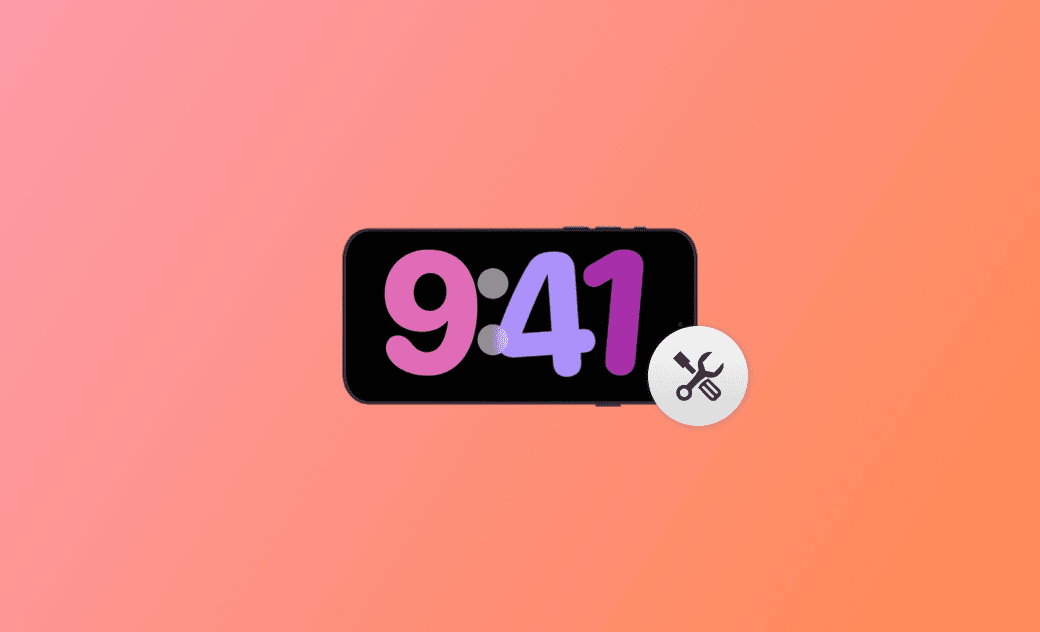7 soluciones fáciles a “En reposo” no funciona en iOS 26
Esta guía te mostrará los pasos para solucionar el problema de “En reposo” de iOS 26 no funciona. Sigue leyendo para obtener más información.
“En reposo” está activado por defecto. Si no funciona en tu iPhone (iOS 26), consulta este artículo para aprender varias formas de solucionarlo.
Entremos en materia.
Qué hacer si el modo “En reposo” no funciona en iOS 26
El modo “En reposo” debería funcionar en todos los iPhones que hayan sido actualizados a iOS 26. Sin embargo, si no funciona correctamente en tu iPhone, sigue los siguientes pasos para solucionar el problema.
1. Desactiva y vuelve a activar “En reposo”
El primer método para resolver el problema que puedes probar consiste en desactivar y luego volver a activar el modo “En reposo”:
- Ve a Ajustes > En reposo.
- Desactiva la opción En reposo y, a continuación, vuelve a activarla.
- Comprueba si En reposo funciona ahora como debería.
2. Asegúrate de estar utilizando “En reposo” correctamente
El modo “En reposo” no se activará a menos que sigas estos pasos correctamente. Por lo tanto, asegúrate de que:
- Tu iPhone se está cargando.
- Tu iPhone está colocado en posición horizontal en un ángulo inclinado.
- La pantalla de tu iPhone está bloqueada.
3. Toca la pantalla de tu iPhone
Es importante tener en cuenta que, aunque todos los iPhones actualizados a iOS 26 pueden utilizar el modo “En reposo”, no todos son compatibles con el modo “En reposo” siempre activo. Esta función está disponible exclusivamente en iPhone 14 Pro y modelos posteriores.
4. Desactiva el modo de bajo consumo
El modo de bajo consumo está diseñado para ahorrar energía cuando se está agotando la batería de tu iPhone, como por ejemplo reduciendo la actividad en segundo plano, desactivando la visualización de vídeo HDR, desactivando la opción Pantalla siempre activa, etc. Algunos usuarios se han dado cuenta de que la función “En reposo” no funciona cuando el modo de bajo consumo está activado. Así que lo que debes hacer es desactivar el modo de bajo consumo.
A continuación, te explicamos cómo:
- Toca Ajustes > Batería.
- Desactiva Modo de bajo consumo.
5. Reinicia el iPhone
Independientemente de cuál sea el problema que estés experimentando con tu iPhone, normalmente vale la pena intentar un reinicio. Esta acción borra la caché y los archivos temporales que pueden ser el origen que causa del comportamiento erróneo de tu iPhone.
6. Restablece los ajustes del iPhone
Otro método para solucionar el problema consiste en restablecer los ajustes del iPhone, restableciendo los ajustes por omisión de tu iPhone. Esto ayuda a borrar todos los ajustes personales que puedan estar causando que “En reposo” no funcione correctamente.
Estos son los pasos:
- Toca Ajustes > General.
- Desplázate hacia abajo por la pantalla y busca Transferir o restablecer el iPhone.
- Tócalo y, a continuación, toca Restablecer > Restablecer ajustes.
- Introduce tu contraseña según se solicite y confirma la acción.
7. Actualiza tu iPhone
iOS 26 se encuentra en su etapa inicial y pueden ocurrir errores inesperados. Si ninguno de los métodos anteriores soluciona el problema de que el modo en espera no funciona, considere actualizar su iPhone.
Consejo adicional: Cómo solucionar fácilmente los problemas del sistema iOS 26
Los problemas de iOS pueden surgir ocasionalmente mientras usas tu iPhone, y como deberías saber, solucionarlos puede llevar mucho tiempo. Sin embargo, gracias a BuhoRepair de Dr.Buho, herramienta de reparación del sistema iOS fácil de usar, ahora puedes resolver problemas comunes del sistema con tu iPhone, iPad o iPod touch en tan sólo unos pocos clics. No es necesario tener conocimientos técnicos.
Estas son las principales características de BuhoRepair:
- Soluciona cientos de problemas del sistema iOS / iPadOS.
- Hace downgrade y actualiza iOS / iPadOS.
- Restablece el iPhone / el iPad.
- Pone automáticamente el iPhone / el iPad en y fuera del modo de recuperación.
Conclusión
Esperamos que hayas resuelto el problema de “En reposo” no funciona en iOS 26. En otro caso, puedes buscar ayuda de un profesional.
Por cierto, BuhoRepair, mencionado en este artículo, es una herramienta que vale la pena probar. Con ella a tu disposición no tendrás que preocuparte por los problemas del sistema iOS.
Además, vale la pena mencionar que Dr.Buho también ofrece otras herramientas útiles, como BuhoCleaner, una herramienta de limpieza y optimización diseñada específicamente para los usuarios de Mac. Si te estás preparando para actualizar a macOS Sequoia, ahora es el momento de utilizar BuhoCleaner para liberar más espacio disponible.